Canon Pixma MG4240 Manual
| Mærke: | Canon |
| Kategori: | Printer |
| Model: | Pixma MG4240 |
| Vekselstrømsindgangsspænding: | 100 - 240 V |
| Vekselstrømsindgangsfrekvens: | 50 - 60 Hz |
| Bredde: | 449 mm |
| Dybde: | 304 mm |
| Højde: | 152 mm |
| Vægt: | 5700 g |
| Indbygget skærm: | Ja |
| Skærm diagonal: | 2.4 " |
| Kompatible hukommelseskort: | microSD (TransFlash), miniSD, miniSDHC, MMC, MMC+, MS Duo, MS Micro (M2), MS PRO, MS PRO Duo, SD, SDHC |
| Wi-Fi: | Ja |
| USB-port: | Ja |
| Relativ luftfugtighed ved drift (H-H): | 10 - 90 % |
| Ethernet LAN: | Ingen |
| Wi-Fi-standarder: | 802.11b, 802.11g, Wi-Fi 4 (802.11n) |
| Strømforbrug (standby): | 0.7 W |
| Driftstemperatur (T-T): | 5 - 35 °C |
| Udskrivningsteknologi: | Inkjet |
| Maksimal opløsning: | 4800 x 1200 dpi |
| Udskrivningshastighed (ISO/IEC 24734) mono: | 9.9 ipm |
| Udskrivningshastighed (ISO/IEC 24734) farve: | 5.7 ipm |
| Udskrivningshastighed (sort, normal kvalitet, A4/amerikansk papirformat): | - sider pr. minut |
| Udskrivning: | Farveudskrivning |
| Medietyper til papirbakke: | Glossy paper, High resolution paper, Matte paper, Photo paper, Plain paper |
| Maksimal ISO A-serie papirstørrelse: | A4 |
| ISO A-serie, størrelser (A0...A9): | A4, A5 |
| ISO B-serie, størrelser (B0...B9): | B5 |
| Ikke-ISO udskriftsmedier størrelse: | Legal |
| Kuverter størrelser: | 10, DL |
| Udskrivning af mediestørrelser uden kanter: | A4, Letter |
| Medievægt på papirbakke: | 64 - 300 g/m² |
| Samlet inputkapacitet: | 100 ark |
| Samlet outputkapacitet: | - ark |
| Scanner type: | Flatbed skanner |
| Scanningsteknologi: | CIS |
| Optisk scanningsopløsning: | 1200 x 2400 dpi |
| Input farvedybde: | 48 Bit |
| Output farvedybde: | 24 Bit |
| Scanning: | Farvescanning |
| Kopiering: | Farvekopiering |
| Maksimal kopiopløsning: | - dpi |
| Maksimalt antal kopier: | 99 Kopier |
| Sikkerhedsalgoritmer: | WEP, WPA-PSK, WPA2-PSK |
| Skærm: | TFT |
| Markedspositionering: | Hjemmekontor |
| Direkte udskrivning: | Ja |
| Strømforbrug (slukket): | 0.2 W |
| Maksimal driftscyklus: | - sider pr. måned |
| Fax: | Ingen |
| Intern hukommelse: | - MB |
| Understøttede billedformater: | JPG, PNG, TIF |
| Indbygget kortlæser: | Ja |
| Duplex udskrivning: | Ja |
| Duplex udskrivningstilstand: | Automatisk |
| Antal printpatroner: | 2 |
| Understøttede Windows-operativsystemer: | Ja |
| Understøttede Mac-operativsystemer: | Mac OS X 10.5 Leopard, Mac OS X 10.6 Snow Leopard, Mac OS X 10.7 Lion |
| Lydtryksniveau (udskrivning): | 43 dB |
| Standard grænseflader: | USB 2.0 |
| Ændre størrelse på kopimaskine: | 25 - 400 % |
| Understøttede dokumentformater: | |
| Digital afsender: | Ingen |
| Strømforbrug ( gennemsnitlig drift ): | 19 W |
| Scan til: | E-mail, File, OCR |
| N-i-1 kopifunktion (N =): | 2, 4 |
| Fotopapir størrelser: | 10x15, 13x18, 20x25 cm |
| Maksimal printstørrelse: | 216 x 356 mm |
| Alt-i-en-funktioner: | Copy, Print, Scan |
| Farve alt-i-én-funktioner: | copy, print, scan |
| Minimum processor: | 1GHz |
| Minimum RAM: | 1024 MB |
Har du brug for hjælp?
Hvis du har brug for hjælp til Canon Pixma MG4240 stil et spørgsmål nedenfor, og andre brugere vil svare dig
Printer Canon Manualer

15 December 2025
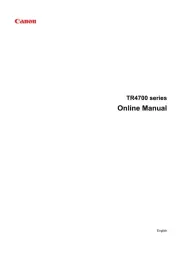
11 November 2025
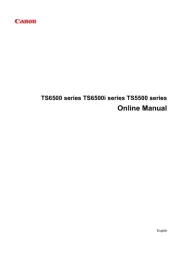
10 November 2025
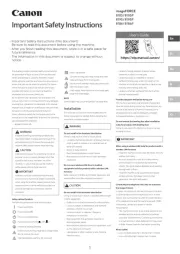
10 November 2025

9 November 2025

9 November 2025
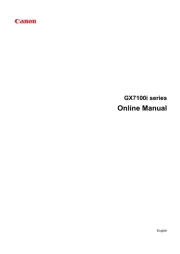
8 November 2025
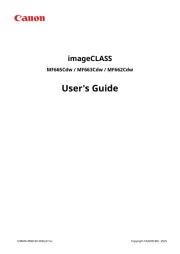
7 November 2025
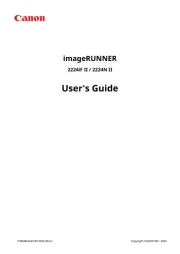
6 November 2025
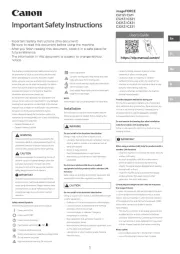
5 November 2025
Printer Manualer
- Ultimaker
- Dell
- TSC
- Seiko
- HiTi
- Ricoh
- IDP
- Panduit
- Mount-It!
- CSL
- Datamax-O'neil
- Bixolon
- Lenovo
- Metapace
- Colop
Nyeste Printer Manualer

16 December 2025

5 December 2025

5 December 2025

5 December 2025

5 December 2025

5 December 2025

5 December 2025

4 December 2025

4 December 2025

4 December 2025
